繁体中文输入法怎么用 win10自带输入法怎么用于输入繁体字
更新时间:2024-06-21 13:07:41作者:xtyang
在Win10自带输入法中,使用繁体中文输入法非常方便,只需在输入法设置中选择繁体中文输入法,然后在输入框中开始输入繁体字即可。无需额外安装任何软件,简单易操作。繁体中文输入法在Win10自带输入法中的支持程度也很好,能够满足用户的各种输入需求。不论是在工作还是日常生活中,使用繁体中文输入法都能让输入文字更加流畅和准确。如果您需要输入繁体字,不妨尝试在Win10自带输入法中使用繁体中文输入法,体验一下这种便捷的输入方式。
具体方法:
1.鼠标右键点击电脑桌面右下角的【中/英】图标,如图所示:
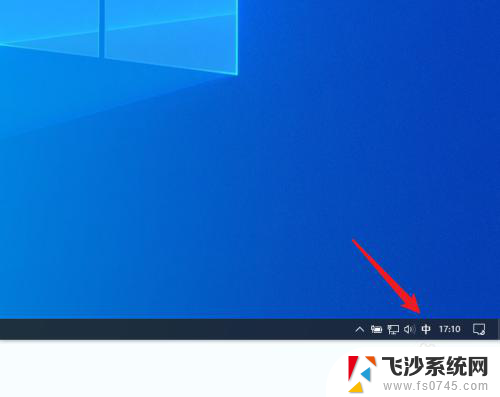
2.在展开的菜单中,点击【字符集】,如图所示:
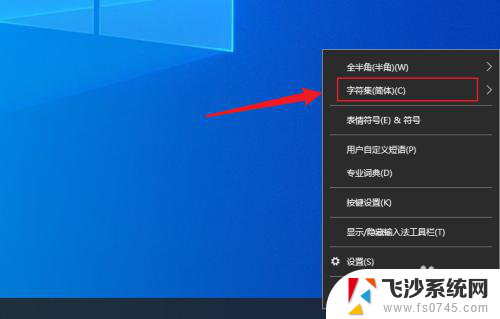
3.点击选择【繁体】,如图所示:
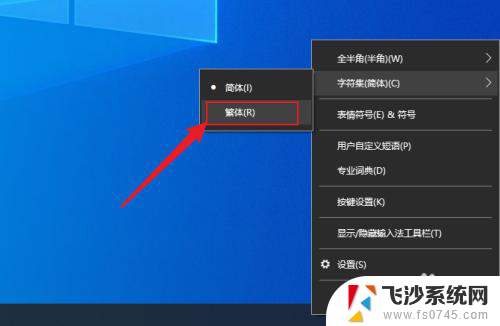
4.设置完成后,微软输入法就可以输入繁体字了,如图所示:
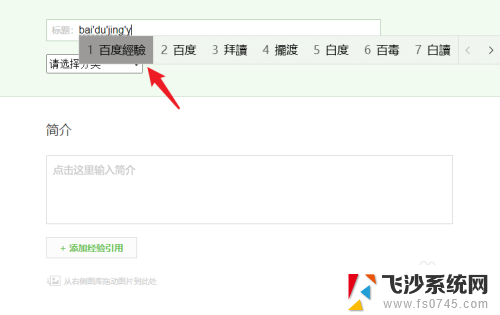
5.如果要恢复简体输入,只需用同样的方法。将字符集更改为【简体】即可,如图所示:
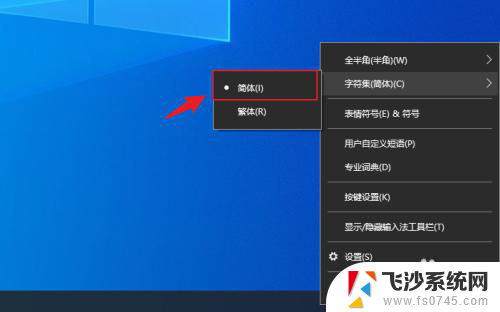
以上是繁体中文输入法的全部使用方法,如果你也遇到了同样的情况,可以参照我的方法来处理,希望对大家有所帮助。
繁体中文输入法怎么用 win10自带输入法怎么用于输入繁体字相关教程
-
 win10输入法繁体字改成简体怎么改 Win10自带输入法界面变繁体如何恢复简体
win10输入法繁体字改成简体怎么改 Win10自带输入法界面变繁体如何恢复简体2023-09-13
-
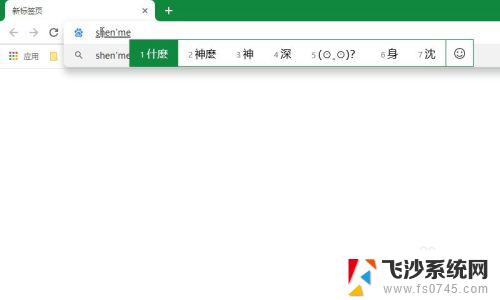 微软自带输入法变成繁体 Win10微软拼音输入法变成繁体字怎么修复
微软自带输入法变成繁体 Win10微软拼音输入法变成繁体字怎么修复2023-10-22
-
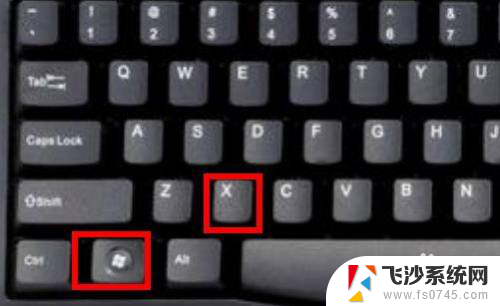 输入法出来的是繁体字 Windows10自带输入法变成了繁体怎么调整
输入法出来的是繁体字 Windows10自带输入法变成了繁体怎么调整2024-05-16
-
 怎么把输入法繁体字变成简体字 Win10自带输入法如何变回简体字
怎么把输入法繁体字变成简体字 Win10自带输入法如何变回简体字2023-12-03
- window输入法变成繁体了怎么更改回去 Windows10自带输入法变成繁体字怎么调整
- 电脑输入法怎么取消繁体字 WIN10微软输入法如何停止自动切换繁体简体
- 输入法繁简切换 如何在Win10系统下使用微软输入法切换简体与繁体
- 电脑输入法怎么改成简体中文 Win10输入法如何调整简体繁体显示
- 繁体字转换成简体中文快捷键 Win10输入法变繁体怎么改成简体
- 电脑输入法成繁体字了怎么改成简体 Win10输入法如何改回简体
- windows10隐藏任务栏 怎样在Win10中隐藏任务栏
- win10快捷键怎么取消 win10如何取消快捷键
- 台式电脑密码忘记如何解除开机密码win10 开机密码忘了怎么找回
- 打开旧版ie浏览器 win10如何访问Internet Explorer浏览器
- win7远程控制电脑win10 WIN10如何设置远程桌面连接WIN7电脑
- win8.1开始菜单改win10 Windows 8.1 升级到 Windows 10
win10系统教程推荐
- 1 打开旧版ie浏览器 win10如何访问Internet Explorer浏览器
- 2 苹果手机可以连接联想蓝牙吗 苹果手机WIN10联想笔记本蓝牙配对教程
- 3 win10手机连接可以卸载吗 Win10手机助手怎么卸载
- 4 win10里此电脑的文档文件夹怎么删掉 笔记本文件删除方法
- 5 win10怎么看windows激活码 Win10系统激活密钥如何查看
- 6 电脑键盘如何选择输入法 Win10输入法切换
- 7 电脑调节亮度没有反应什么原因 Win10屏幕亮度调节无效
- 8 电脑锁屏解锁后要按窗口件才能正常运行 Win10锁屏后程序继续运行设置方法
- 9 win10家庭版密钥可以用几次 正版Windows10激活码多少次可以使用
- 10 win10系统永久激活查询 如何查看Windows10是否已经永久激活